KontrolPack ile Ağ Üzerinden Bilgisayarları Bağlayın/Kontrol Edin

KontrolPack ile ağınızdaki bilgisayarları kolayca kontrol edin. Farklı işletim sistemlerine sahip bilgisayarları zahmetsizce bağlayın ve yönetin.
Linux'ta yeniyseniz, sorunlu bir süreci nasıl sonlandıracağınızı bilmek isteyebilirsiniz. Linux'ta bir süreci öldürmenin birçok yolu vardır. Bu kılavuz, Linux'ta çalışan işlemleri sonlandırmanın birkaç yolunu ele alacaktır.
Uyarı: Linux'ta sonlandırma işlemleri tehlikeli olabilir. Bir işlemin çalışmasını yalnızca ne işe yaradığını biliyorsanız durdurmalısınız. Rastgele sistem işlemlerini sonlandırmak, sisteminizi bozabilir ve verilerinizi bozabilir.
Gnome sistem monitörü
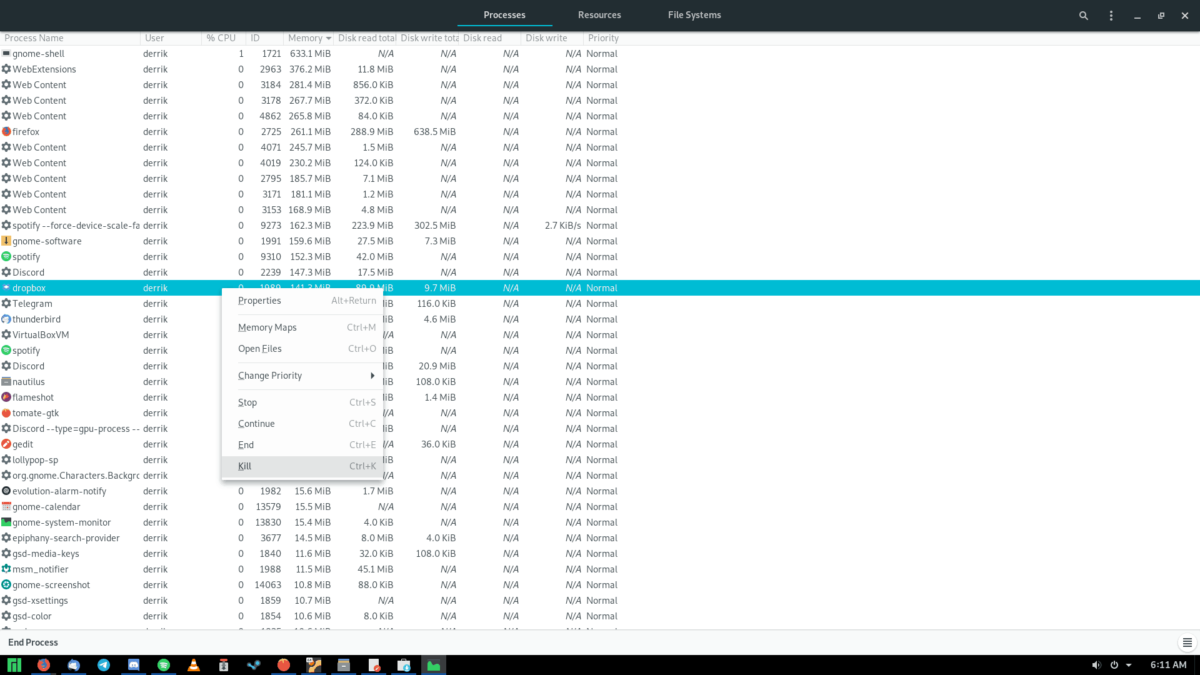
Çoğu Linux masaüstü, Gnome Shell masaüstü ortamını kullanır . Linux sisteminizde bir işlemi sonlandırmak için hızlı bir yola ihtiyacınız varsa, Gnome'da bulunan sistem monitörünü kullanabilirsiniz.
Gnome sistem monitörüne erişmek için klavyedeki Win tuşuna basın. Bu düğmeye basmak, masaüstünde genel bakış modunu açacaktır. Genel bakış moduna girdikten sonra, arama çubuğuna “Sistem Monitörü” yazın.
Arama teriminizi girdikten sonra, sistem izleme uygulamasını başlatmak için adında “System Monitor” yazan uygulamaya tıklayın. Ardından, Linux sisteminizde onunla bir işlemi sonlandırmak için aşağıdaki adım adım talimatları izleyin.
Adım 1: Gnome sistem izleme uygulamasını başlattıktan sonra, çalışan işlemlerin bir listesini görmelisiniz. Bunu yapmazsanız, erişmek için "İşlemler" sekmesine tıklayın.
İşlem sekmesinin içinde, öldürmeye çalıştığınız uygulamayı bulmak için fareyle kaydırın. Alternatif olarak, arama düğmesine tıklayın ve işlemin adını yazın.
Adım 2: Öldürmeye çalıştığınız işlemi bulduğunuzda, üzerine fare ile sağ tıklayın. İşlemi sonlandırmak için sağ tıklama menüsünde “Kill” seçeneğini seçin.
3. Adım: Linux sisteminizde sonlandırmak istediğiniz işlemde “Kill” seçeneğini seçtiğinizde, bir açılır pencere bildirimi alacaksınız. İşlemi sonlandırmak istediğinizi onaylamak için "İşlemi Sonlandır" düğmesini seçin.
KSysGuard
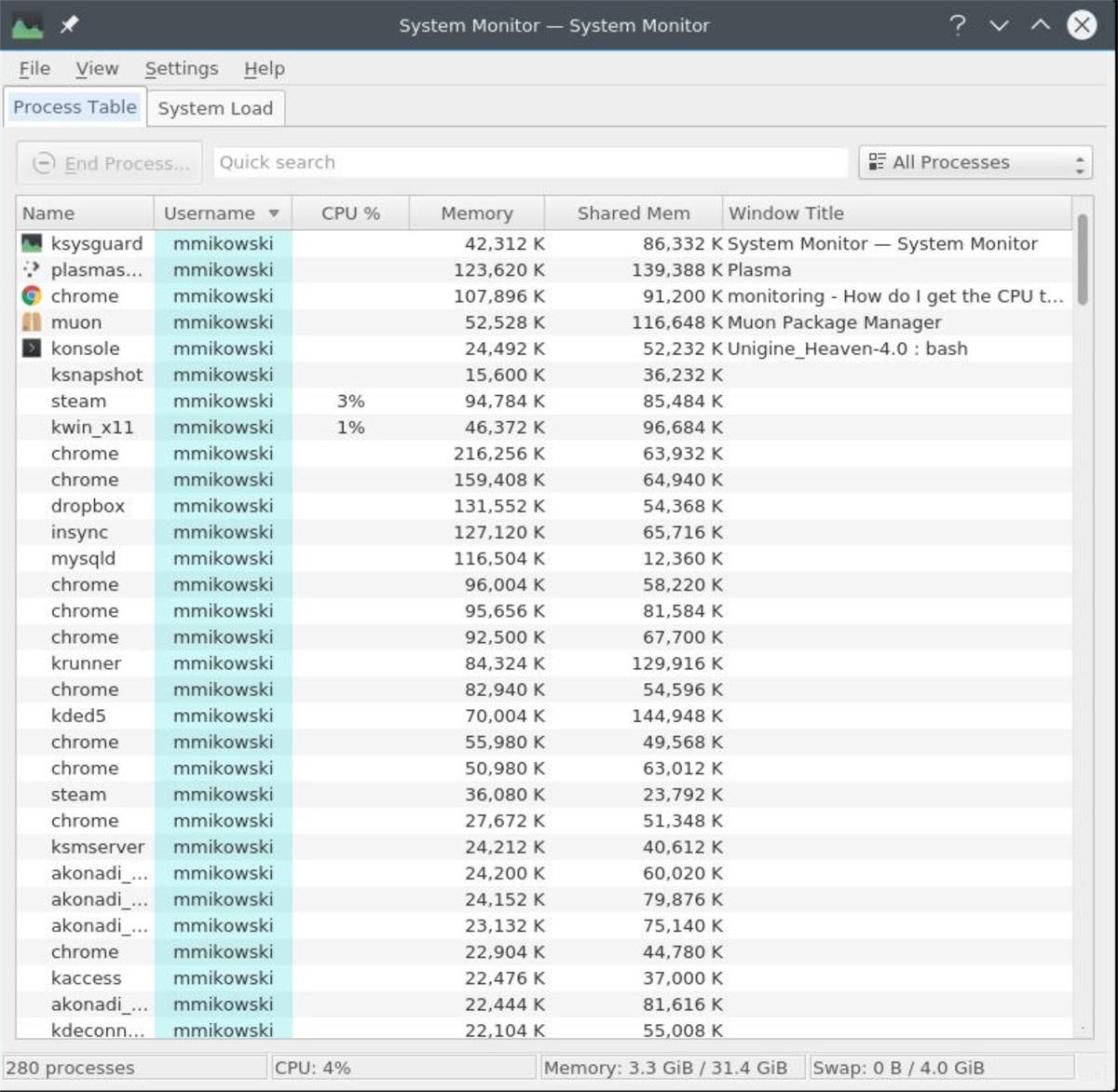
KDE Plazma masaüstü ile Kubuntu, Fedora KDE Spin veya başka bir Linux dağıtımı kullanıyorsanız , işlemleri sonlandırmak için KSysGuard'ı kullanabileceksiniz. Başlamak için KDE uygulama menüsünü açmanız gerekir.
Klavyedeki Win tuşuna basarak masaüstündeki KDE uygulama menüsünü başlatın . Ardından, arama kutusuna “KSysGuard” yazın. Arama kutusunun sonuçları yüklemesine izin verin.
Sonuçlar yüklendikten sonra, “KSysGuard” uygulamasını bulun ve başlatmak için üzerine tıklayın. KSysGuard açıkken, "İşlem Tablosu" sekmesini görmelisiniz. Değilse, KSysGuard'daki işlemlere erişmek için "İşlem Tablosu"na tıklayın.
KSysGuard'a yüklenen "İşlem Tablosu" ile, Linux sisteminizdeki bir işlemi sonlandırmak için aşağıdaki adım adım talimatları izleyin.
Adım 1: Sonlandırmak istediğiniz işlem için "İşlem Tablosu" alanına bakın. Alternatif olarak, "Hızlı arama"ya tıklayarak ve anahtar sözcükleri yazarak bir işlem arayın.
Adım 2: KSysGuard'da öldürmek istediğiniz işlemi bulduktan sonra, üzerine sağ tıklayın ve “sinyal gönder” düğmesini seçin. Ardından, işlemi sonlandırmak için “KILL” seçeneğini seçin.
3. Adım: KSysGuard'da "KILL" öğesini seçtiğinizde uygulama anında kapanacaktır. Buradan KSysGuard'ı kapatın. Veya Linux sisteminizde daha fazla işlemi sonlandırmak için 1. ve 2. adımları tekrarlayın.
Htop
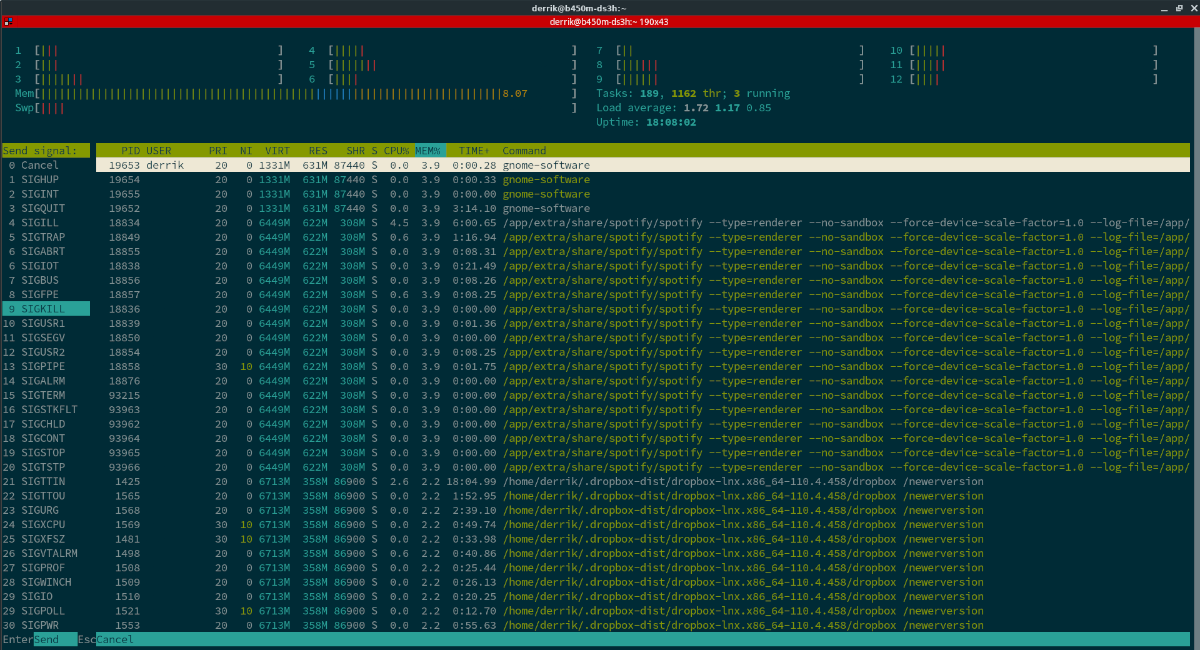
Htop, terminal için grafiksel bir işlem yöneticisidir. Gnome System Monitor ve KSysGuard'a benzer şekilde çalışır. Ancak, kullanmak için önce bilgisayarınıza yüklemeniz gerekir. Bunu yapmak için bir terminal penceresi açın.
Linux masaüstünde bir terminal penceresinin nasıl açılacağından emin değil misiniz? Klavyede Ctrl + Alt + T tuşlarına basın . Veya "Terminal"i arayın ve bu şekilde başlatın. Terminal açıkken, bilgisayarınıza Htop'u kurun.
ubuntu
sudo apt htop'u kur
Debian
sudo apt-get htop'u kur
Arch Linux
sudo pacman -S htop
Fötr şapka
sudo dnf htop'u kur
açıkSUSE
sudo zypper htop'u kur
Htop uygulamasını kurduktan sonra terminale htop yazarak açın .
htop
Htop'a girdikten sonra klavyedeki F3 düğmesine basın. Bu butona basıldığında arama fonksiyonu açılacaktır. Buradan, öldürmek istediğiniz işlemin adını yazın.
İşlemi bulduktan sonra, “Kill” menüsünü açmak için F9 düğmesine basın. Ardından, işlemi sonlandırmak için “SIGKILL” öğesini seçin.
Pidof ve öldür
Bir işlemi öldürmenin hızlı ve kirli bir yolu, etkin işlem PID'sini (işlem kimliği) aramak ve onu kill komutuyla öldürmektir. Başlamak için klavyede Ctrl + Alt + T tuşlarına basarak bir terminal penceresi açın . Veya uygulama menüsünde "Terminal" arayarak bir terminal açın.
Terminal penceresi açık ve kullanıma hazır durumdayken, pidof komutunu ve ardından programın adını girin. Örneğin:
uyumsuzluk
Yukarıdaki komutu girdikten sonra pidof , PID'yi tükürecektir. Bu numarayı alın ve bilgisayarınızdaki işlemi sonlandırmak için kill komutuna takın .
sudo kill -9 PROCESS_ID_NUMBER
KontrolPack ile ağınızdaki bilgisayarları kolayca kontrol edin. Farklı işletim sistemlerine sahip bilgisayarları zahmetsizce bağlayın ve yönetin.
Tekrarlanan görevleri otomatik olarak gerçekleştirmek ister misiniz? Bir düğmeye defalarca manuel olarak tıklamak yerine, bir uygulamanın
iDownloade, kullanıcıların BBC'nin iPlayer hizmetinden DRM içermeyen içerikleri indirmelerine olanak tanıyan platformlar arası bir araçtır. Hem .mov formatındaki videoları hem de .mov formatındaki videoları indirebilir.
Outlook 2010'un özelliklerini ayrıntılı olarak ele aldık, ancak Haziran 2010'dan önce yayınlanmayacağı için Thunderbird 3'e bakmanın zamanı geldi.
Herkesin ara sıra bir molaya ihtiyacı vardır. Eğer ilginç bir oyun oynamak istiyorsanız, Flight Gear'ı deneyin. Flight Gear, ücretsiz, çok platformlu ve açık kaynaklı bir oyundur.
MP3 Diags, müzik koleksiyonunuzdaki sorunları gidermek için en iyi araçtır. MP3 dosyalarınızı doğru şekilde etiketleyebilir, eksik albüm kapağı resmi ekleyebilir ve VBR'yi düzeltebilir.
Google Wave gibi, Google Voice da dünya çapında büyük ilgi gördü. Google, iletişim kurma biçimimizi değiştirmeyi amaçlıyor ve
Flickr kullanıcılarının fotoğraflarını yüksek kalitede indirmelerine olanak tanıyan birçok araç var, ancak Flickr Favorilerini indirmenin bir yolu var mı? Son zamanlarda
Örnekleme Nedir? Vikipedi'ye göre, "Bir ses kaydının bir kısmını veya örneğini alıp onu bir enstrüman veya müzik aleti olarak yeniden kullanma eylemidir."
Google Sites, kullanıcıların web sitelerini Google'ın sunucusunda barındırmasına olanak tanıyan bir Google hizmetidir. Ancak bir sorun var: Yedekleme için yerleşik bir seçenek yok.



![FlightGear Uçuş Simülatörünü Ücretsiz İndirin [İyi Eğlenceler] FlightGear Uçuş Simülatörünü Ücretsiz İndirin [İyi Eğlenceler]](https://tips.webtech360.com/resources8/r252/image-7634-0829093738400.jpg)




